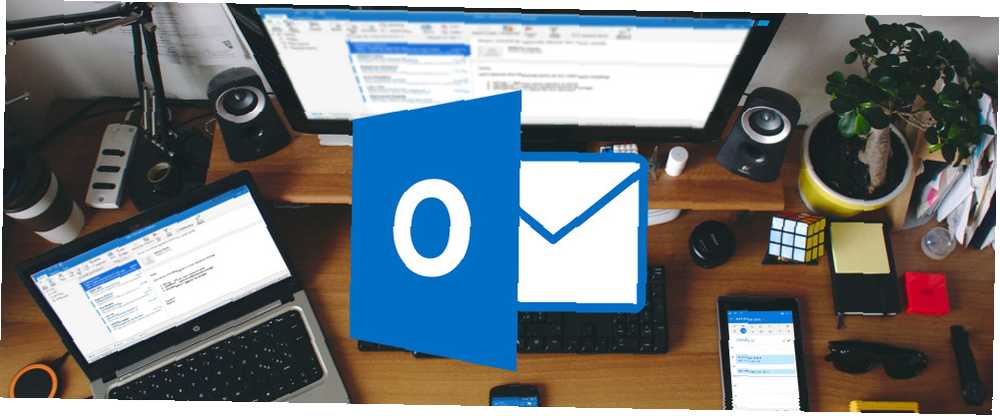
Mark Lucas
0
4803
1233
Jeśli planujesz wydarzenie Jak korzystać z Google Keep, aby zaplanować prawie każde wydarzenie Jak korzystać z Google Keep, aby zaplanować prawie każde wydarzenie Masz duże wydarzenie do zaplanowania? Google Keep może pomóc Ci udostępnić planowanie, oznaczyć materiały i zapewnić bezpieczne miejsce do organizowania wszystkiego bez obaw. , wysyłając stos zaproszeń na imprezy, a nawet próbując stworzyć buzię na temat nowego produktu, możesz wysłać wiadomość e-mail do wielu osób jednocześnie.
Ale jest problem: denerwujące jest ciągłe wklejanie wszystkich adresatów do pól CC lub BCC. Jest to zbyt czasochłonne i możesz przypadkowo kogoś pominąć.
Jeśli masz kopię programu Outlook na swoim komputerze Program Outlook Premium jest teraz dostępny dla wszystkich Program Outlook Premium jest teraz dostępny dla wszystkich Firma Microsoft uruchomiła program Outlook Premium poza wersją beta. Oznacza to, że każdy może teraz zarejestrować się, aby korzystać z wersji premium usługi e-mail Microsoftu… za opłatą. jest łatwiejszy sposób: utwórz listę dystrybucyjną e-mail.
Outlook 2013 i 2016
Te instrukcje dotyczą tylko programu Microsoft Outlook 2013 i 2016 dla komputerów stacjonarnych. Wszystkie nazwy Outlooka są mylące, dlatego ważne jest, aby wyjaśnić: jeśli korzystasz z aplikacji sieci Web Microsoft Outlook Web vs. Komputer stacjonarny: który z nich jest dla Ciebie najlepszy? Microsoft Outlook Web vs. Komputer stacjonarny: który z nich jest dla Ciebie najlepszy? Outlook.com to potężny internetowy klient poczty e-mail, który jest bezpłatny z Office Online. Ale czy program Outlook w Internecie może konkurować ze swoim odpowiednikiem na komputery? Nasze porównanie z programem Outlook pomoże Ci sam zdecydować. , ten artykuł nie jest dla Ciebie.
Aby utworzyć listę dystrybucyjną, uruchom aplikację i kliknij Ludzie ikona w lewym dolnym rogu.
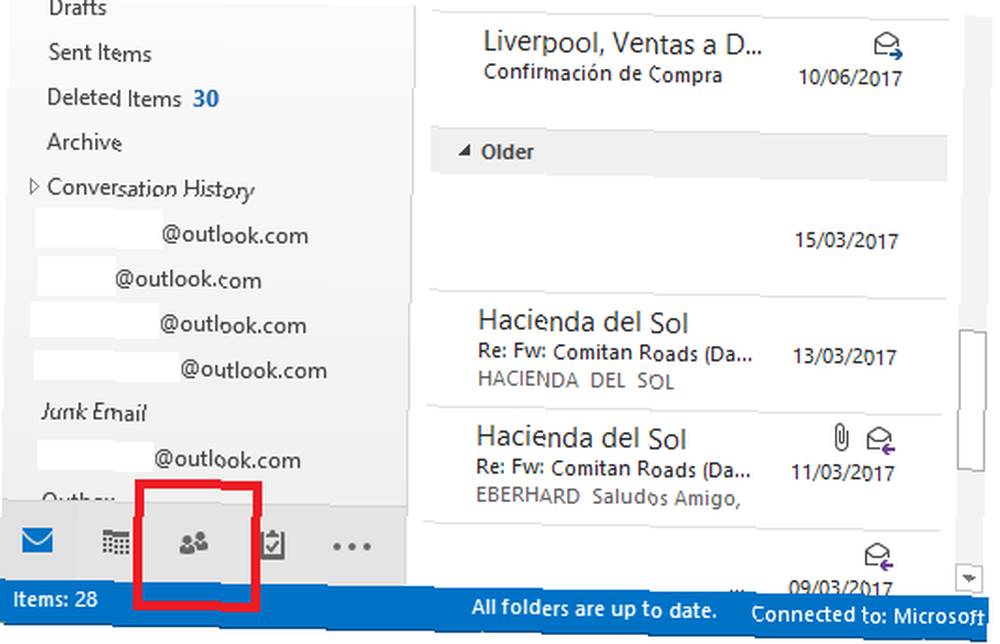
Na następnym ekranie musisz wybrać dom dla nowej listy. Możesz go utworzyć w dowolnym podfolderze, ale Łączność folder jest najbardziej oczywistą lokalizacją.
Po ustaleniu lokalizacji przejdź do Strona główna> Nowa grupa kontaktów. Aplikacja zabierze Cię do Grupa kontaktowa strona.
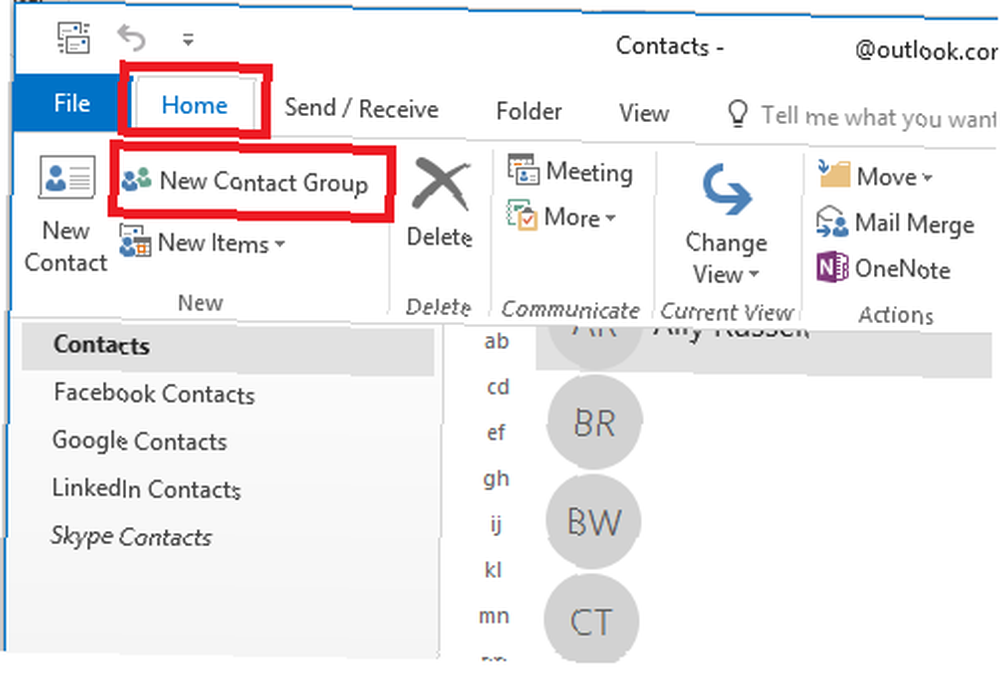
Aby umieścić osoby w grupie, kliknij Dodaj kontakty na wstążce u góry strony. Możesz dodać osoby z kontaktów programu Outlook lub książki adresowej. Aby dodać osobę, której nie ma na żadnej z list, musisz najpierw utworzyć dla niej stronę kontaktową.
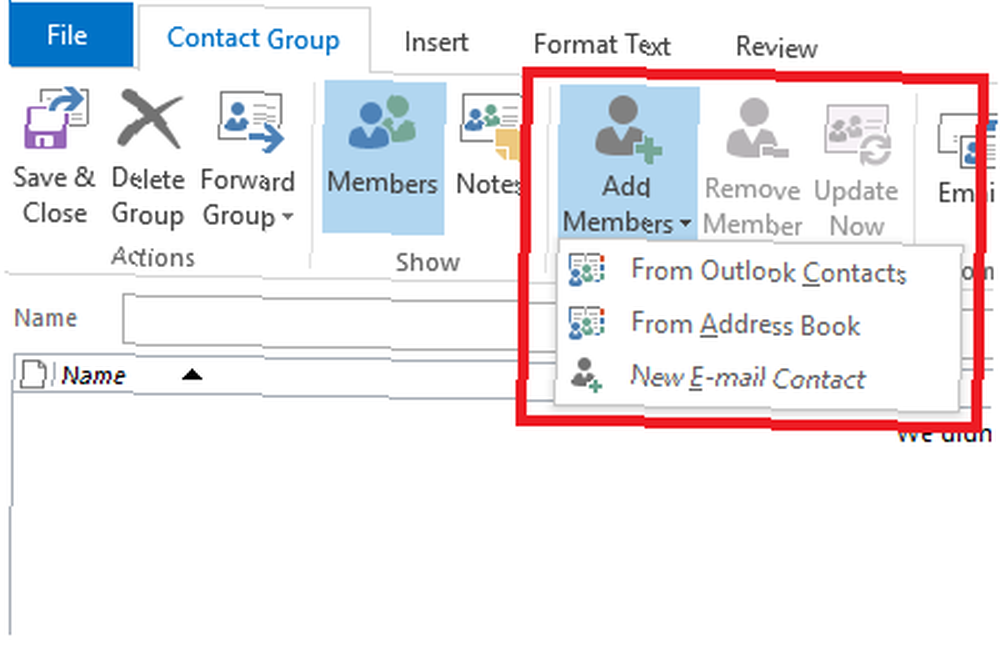
Na zakończenie nadaj grupie nazwę i naciśnij Zapisz i zamknij.
Gdy będziesz gotowy do korzystania z nowo utworzonej listy dystrybucyjnej, uruchom nową wiadomość e-mail i zacznij wpisywać nazwę swojej grupy w polu Do pudełko. Program Outlook powinien znaleźć to automatycznie.
Czy korzystasz z grup dystrybucyjnych w Outlooku? Czy są łatwiejsze niż martwienie się kopiami? Daj nam znać w komentarzach poniżej.











